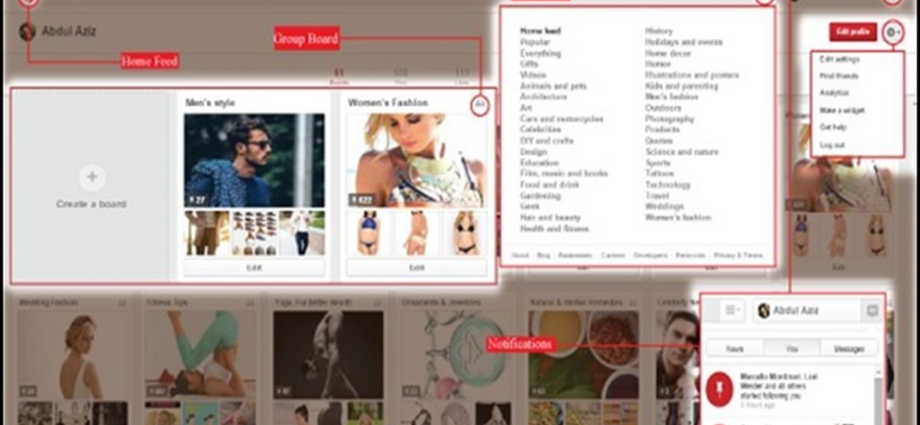Đã biết những điều cơ bản về tài khoản Pinterest, bây giờ chúng ta hãy xem cách tạo chúng. Điều tốt nhất về cài đặt tài khoản doanh nghiệp Pinterest là, nếu bạn đã có tài khoản cá nhân với Pinterest, nó có thể được chuyển đổi thành tài khoản doanh nghiệp.
Tìm Hiểu xem các cách khác nhau để thiết lập tài khoản Pinterest.
Thiết lập tài khoản Pinterest
Nó rất đơn giản để thiết lập một tài khoản trên Pinterest.
Đăng ký trên Pinterest
Theo mặc định, Pinterest cung cấp đăng ký tài khoản cá nhân. Đây là những gì bạn cần làm –
- Mở trình duyệt của bạn.
- Gõ www.pinterest.com vào thanh địa chỉ.
Bạn sẽ thấy hai tùy chọn đăng ký – bằng tài khoản Facebook hoặc bằng email.
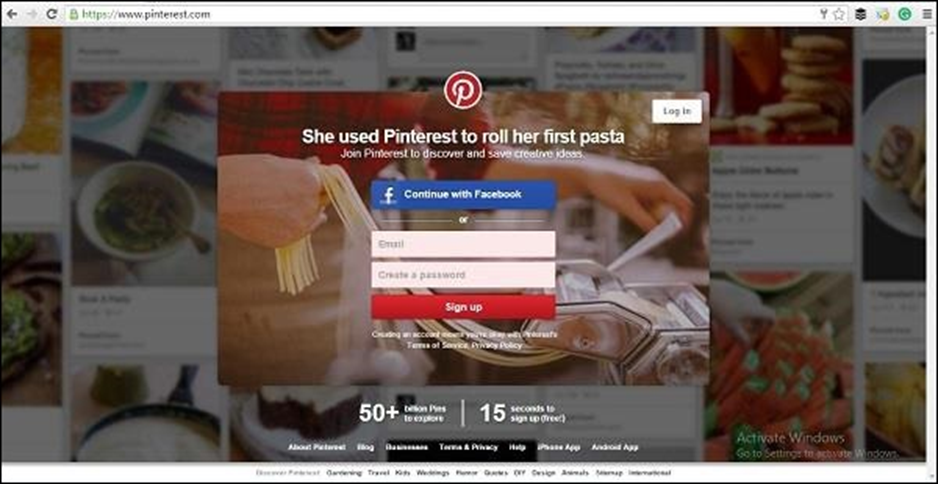
Đăng ký bằng tài khoản Facebook
Đối với tùy chọn này, bạn phải có tài khoản Facebook. Nếu chưa có, bạn cần tạo một tài khoản trước khi đăng ký. Nếu bạn đã có tài khoản Facebook, chỉ cần làm theo các bước dưới đây –
- Nhấp vào nút “Tiếp tục với Facebook”.
- Bạn được chuyển hướng đến đăng nhập Facebook.
- Facebook yêu cầu Email hoặc điện thoại và mật khẩu của bạn.
- Bạn được yêu cầu tải xuống nút “Ghim”. Bạn có thể bỏ qua bước này nếu bạn muốn.
- Pinterest cung cấp một số danh mục chủ đề để bạn lựa chọn.
- Nhấp vào nút “Đăng ký”.
Đăng ký tài khoản EMail
Bạn phải có tài khoản email trước khi chọn đăng ký EMail. Ngoài ra, bạn cần nhập mật khẩu cho Pinterest. Bạn cần tuân theo tất cả các quy định về mật khẩu để đảm bảo an toàn cho tài khoản Pinterest của mình.
Nếu bạn đã có tài khoản Email, chỉ cần làm theo các bước bên dưới –
- Nhập id Email của bạn.
- Nhập mật khẩu của bạn.
- Nhấp vào nút “Đăng ký”.
Bạn đây rồi! Pinterest hiển thị cho bạn nguồn cấp dữ liệu trang chủ dựa trên lựa chọn chủ đề của bạn.
Thiết lập Tài khoản Doanh nghiệp
Nếu bạn cần một tài khoản doanh nghiệp, hãy làm theo các bước đã cho –
- Mở một tab mới.
- Truy cập liên kết https – //business.pinterest.com/en .
- Nhấp vào nút “Tham gia với tư cách là Doanh nghiệp”.
- Nhập email chính xác, mật khẩu thích hợp và thương hiệu hoặc tên doanh nghiệp của bạn.
- Chọn loại hình doanh nghiệp từ menu thả xuống.
- Nhập tên trang web của bạn.
Nhấp vào nút “Tạo tài khoản”.
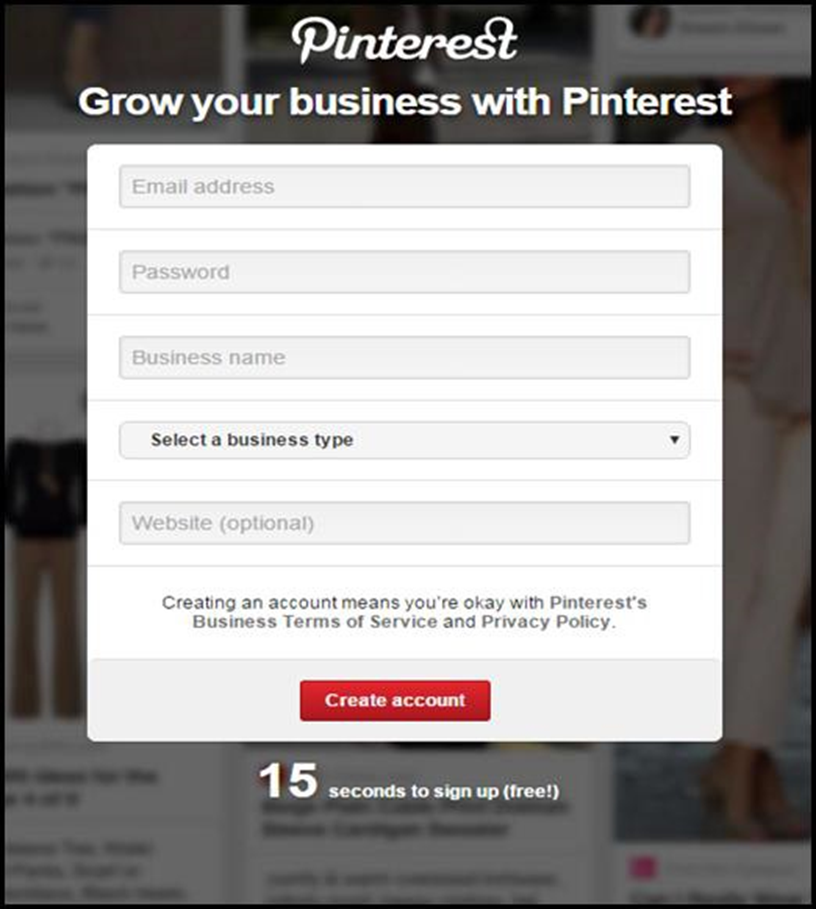
Chuyển đổi Tài khoản cá nhân Pinterest sang Tài khoản Doanh nghiệp
Đây là các bước bạn cần làm theo –
Bước 1 – Đăng ký vào tài khoản Pinterest của bạn bằng tên doanh nghiệp và Email của bạn.
Bước 2 – Ở góc trên cùng bên phải của hộp tìm kiếm, nhấp vào menu thả xuống.
Bước 3 – Chọn “Doanh nghiệp”.

Bước 4 – Trên màn hình mới, bạn được chuyển hướng đến một trang mới.
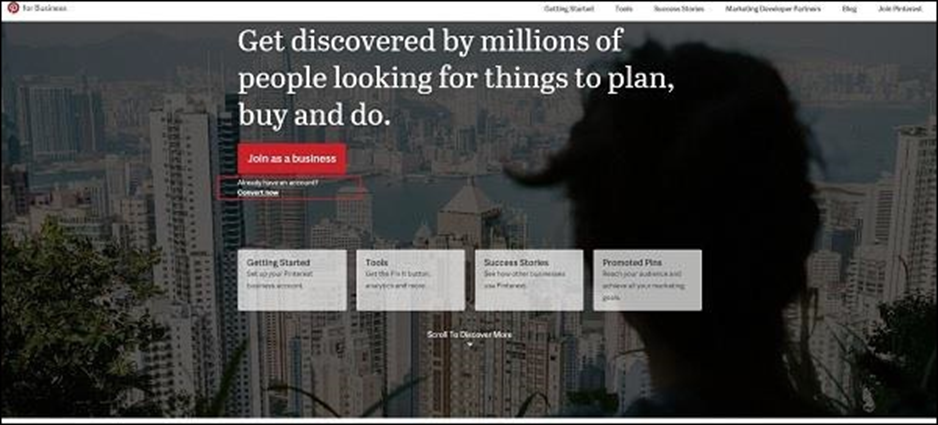
Bước 5 – Lưu ý một liên kết bên dưới nút màu đỏ có tên “Chuyển đổi ngay bây giờ”. Nhấp vào đường dẫn.
Pinterest yêu cầu bạn chọn một danh mục kinh doanh và yêu cầu một vài thông tin khác.
Và như vậy là xong, tài khoản của bạn giờ là tài khoản doanh nghiệp!
Pinterest như một mạng xã hội
Mặc dù Giám đốc điều hành Pinterest, Ben Silbermann, đã tóm tắt công ty như một “danh mục ý tưởng” hơn là một mạng xã hội, truyền cảm hứng cho người dùng “ra ngoài và làm điều đó”. Pinterest cung cấp các tính năng sau mà bạn có thể sử dụng nó giống như các trang mạng xã hội khác.
- Nhắn tin – Bạn có thể nhắn tin cho những người dùng khác mà những người dùng đó được kết nối riêng tư. Bạn cũng có thể tận dụng tính năng này để kinh doanh bằng cách tham gia trực tiếp với các Pinners.
- Nhận xét về Ghim – Nó cho phép người dùng tương tác với bài đăng được chia sẻ của người khác.
Chia sẻ – Nó cho phép chia sẻ ghim từ Pinterest sang các nền tảng truyền thông xã hội khác.
Tiếp thị Pinterest – Giao diện
Trong chương này, chúng ta sẽ thảo luận về một số đặc điểm chung của giao diện Pinterest.
Nguồn cấp dữ liệu Trang chủ
Sau khi đăng ký, Pinterest sẽ đưa bạn đến nguồn cấp dữ liệu trang chủ của bạn. Vào mỗi lần đăng nhập tiếp theo, trước tiên Pinterest sẽ đưa bạn đến nguồn cấp dữ liệu trang chủ của bạn. Pinterest cập nhật nguồn cấp dữ liệu trang chủ với danh mục bạn đã chọn hoặc những người dùng bạn theo dõi.
Ở góc trên bên phải, nút có tên của bạn là liên kết đến hồ sơ của bạn. Nút nhỏ bên cạnh tên hồ sơ của bạn là dành cho các thông báo. Nó sẽ hiển thị cho bạn các thông báo liên quan đến hồ sơ của bạn.
Giao diện hồ sơ
Giao diện hồ sơ Pinterest rất bắt mắt và đơn giản. Trong giao diện hồ sơ, có nút Nguồn cấp dữ liệu trang chủ, hộp tìm kiếm, nút danh mục, nút thông báo và liên kết đến bảng của bạn. Bạn cũng có thể xem số lượng bảng, ghim, lượt thích, người theo dõi và những người bạn đang theo dõi.
- Trang chủ – Nút Trang chủ đưa bạn đến nguồn cấp dữ liệu trang chủ, nơi bạn có thể xem các cập nhật mà bạn đang theo dõi.
- Hộp Tìm kiếm – Bạn có thể tìm kiếm các ghim hoặc hình ảnh trên Pinterest bằng thanh tìm kiếm này. Bạn có thể tìm kiếm các chủ đề của mình và xem những gì người khác đang chia sẻ về các chủ đề mà bạn quan tâm.
- Danh mục – Ở bên phải của hộp tìm kiếm có một menu thả xuống của tất cả các danh mục được liệt kê trên Pinterest.

Bảng – Pinterest là phân loại hình ảnh được ghim của bạn. Bạn có thể tạo bảng và lưu các ghim vào bảng, giống như album. Bạn có thể tạo bao nhiêu bảng tùy ý.
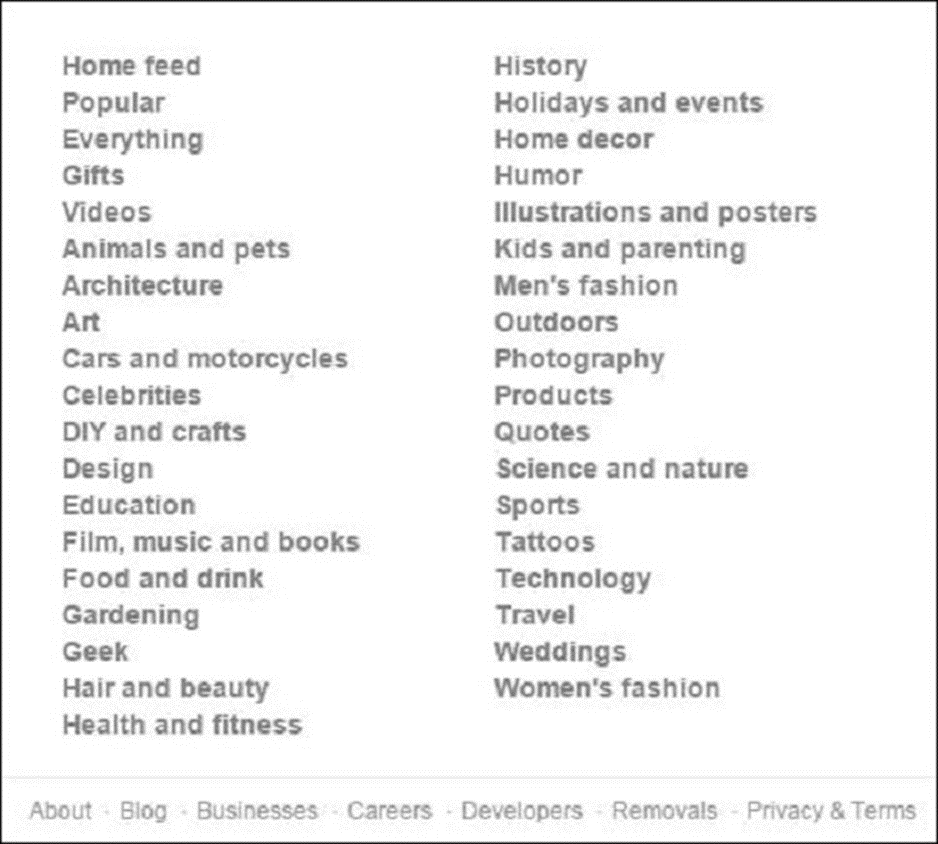
Thông báo – Nút thông báo thông báo cho bạn về tất cả các cập nhật liên quan đến hồ sơ của bạn như tin tức, về Hồ sơ, ghim, hình ảnh và tin nhắn của bạn. Bằng cách sử dụng tùy chọn tin nhắn, bạn có thể liên hệ với người dùng Pinterest khác.
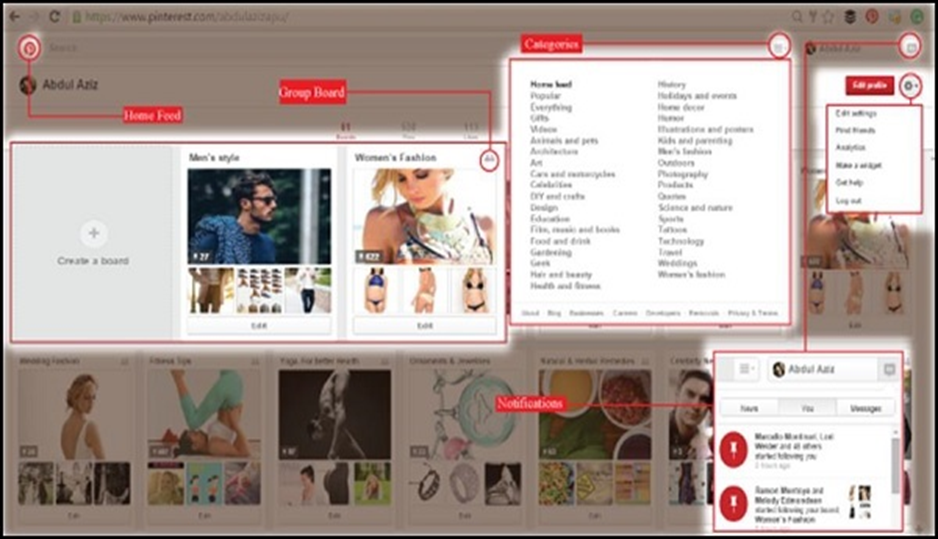
Thay đổi hồ sơ trên Pinterest
Dưới đây là nhiều cách khác nhau mà bạn có thể thay đổi hồ sơ Pinterest của mình –
Chỉnh sửa hồ sơ Pinterest
Nếu bạn cần chỉnh sửa tên hồ sơ, hình ảnh hoặc bất kỳ điều gì khác về mô tả hồ sơ của mình, hãy làm theo các bước đã cho –
- Nhấp vào nút “Chỉnh sửa hồ sơ” ở góc trên cùng bên phải.
- Nó mở ra một biểu mẫu.
- Thay đổi các trường bạn muốn.
- Nhấp vào nút “Lưu” để lưu thông tin.

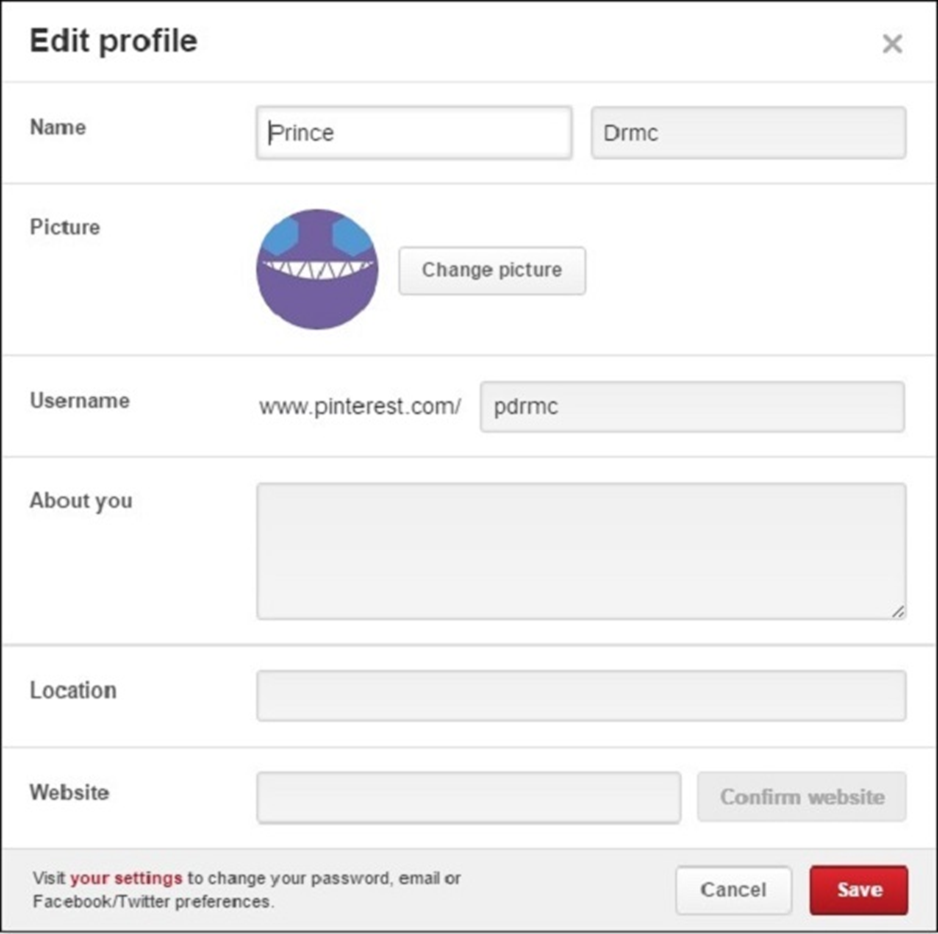
Cập nhật cài đặt hồ sơ Pinterest
Một hồ sơ tốt có tên riêng, hình ảnh hồ sơ phù hợp và mô tả tuyệt vời. Để cập nhật hồ sơ của bạn, các bước tương tự được thực hiện như khi chỉnh sửa Hồ sơ Pinterest.
Chỉnh sửa Cài đặt Bảo mật Tài khoản của Bạn
Nút bánh răng ở bên phải của nút ” Chỉnh sửa Hồ sơ ” là một menu thả xuống với các tùy chọn như đã cho –
- Chỉnh sửa cài đặt – để chỉnh sửa thông tin cơ bản về tài khoản.
- Tìm bạn bè – để tìm thêm ý tưởng trên Pinterest và thêm bạn bè.
- Analytics – tận dụng các phân tích cho thông tin của bạn.
- Tạo tiện ích – Để tạo tiện ích ghim, hồ sơ hoặc bảng.
- Nhận trợ giúp – để nhận trợ giúp từ trung tâm trợ giúp của Pinterest hoặc chuyên gia Pinterest khác.
- Đăng xuất – để đăng xuất khỏi tài khoản của bạn.
Nếu bạn có tài khoản cá nhân thì bạn sẽ không thấy các tùy chọn phân tích và tiện ích con trên menu thả xuống Chỉnh sửa Hồ sơ.
Chỉnh sửa cài đặt
Nó có nhiều phần khác nhau trên biểu mẫu. Chúng như sau:
- Khái niệm cơ bản về tài khoản – Nó cho phép đặt các chi tiết như Email, mật khẩu, ngôn ngữ, quốc gia, giới tính, lịch sử tìm kiếm và cài đặt bảo mật tìm kiếm.
- Hồ sơ – Phần này cung cấp các tùy chọn tương tự của Nút “Chỉnh sửa hồ sơ”.
- Thông báo – Cài đặt thông báo về cách bạn muốn được thông báo. Tại đây bạn tìm thấy một số tùy chọn, chỉ cần chọn tùy chọn ưa thích của bạn.
- Ứng dụng – Cài đặt ứng dụng dành cho các ứng dụng bên thứ ba khác nhau như Tailwind, Buffer, Hootsuite, v.v.